Hardware - Tutorial

Combien de RAM ai-je dans mon PC?
Hardware - Tutorial - 16/05/2021
L'ordinateur agit lentement? Vous pourriez avoir besoin de plus de mémoire. Voici comment vérifier l'utilisation de la RAM sur Mac et PC.
Qu'est-ce que la RAM?
RAM signifie Random Access Memory, et c'est un type de stockage ultra-rapide que votre ordinateur utilise pour stocker les données dont il a besoin à court terme. Considérez votre disque dur comme un classeur où toutes vos données sont stockées et la RAM comme votre bureau, où vous placez les éléments sur lesquels vous travaillez actuellement. Plus vous avez de RAM, plus votre ordinateur peut garder ouverts de projets et de programmes à la fois .
Malheureusement, à l'ère des appareils plus minces et plus minces, de nombreux ordinateurs portables modernes ont leur RAM soudée en permanence à la carte mère, ce qui signifie que vous ne pouvez pas la mettre à niveau sans acheter un tout nouveau PC. Mais si vous avez un ordinateur de bureau ou un ordinateur portable compatible avec les mises à niveau, il est généralement assez facile d'ajouter plus de RAM. Il vous suffit de trouver une mémoire compatible (ce qui peut nécessiter une recherche sur Google), d'ouvrir votre ordinateur et d'échanger la RAM dans son emplacement dédié. Avant de dépenser de l'argent sur une nouvelle mémoire, c'est une bonne idée de voir si vous en avez réellement besoin, ou si cet argent serait mieux dépensé pour une autre mise à niveau, comme un disque SSD .
Voici comment voir la quantité de RAM actuellement dans votre PC et si vous devez effectuer une mise à niveau.
Découvrez la quantité de RAM dont vous disposez
Si vous utilisez un PC Windows 10 , il est facile de vérifier votre RAM. Ouvrez Paramètres> Système> À propos et recherchez la section Spécifications du périphérique. Vous devriez voir une ligne nommée «RAM installée» - cela vous dira combien vous en avez actuellement.
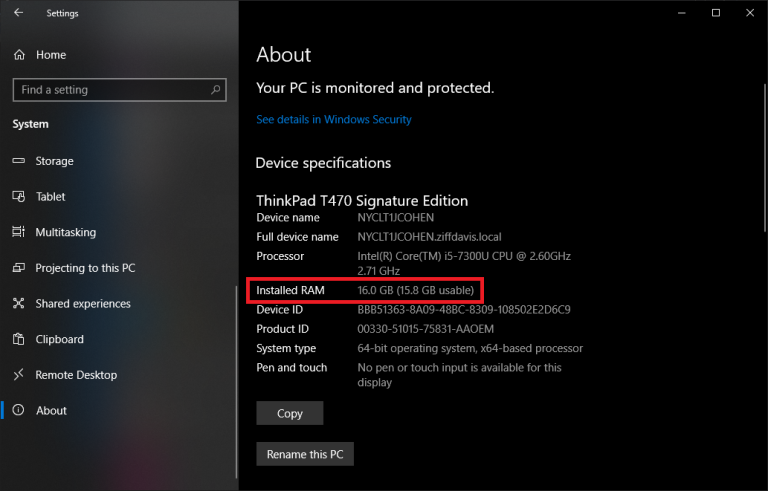
Si vous utilisez toujours Windows 7, vous devez effectuer une mise à niveau car le support officiel est terminé . En attendant, ouvrez le menu Démarrer, cliquez avec le bouton droit sur Ordinateur, puis cliquez sur Propriétés. Cela devrait faire apparaître une fenêtre avec les spécifications de base de votre ordinateur. Sous Système, vous devriez voir une ligne indiquant votre mémoire installée.
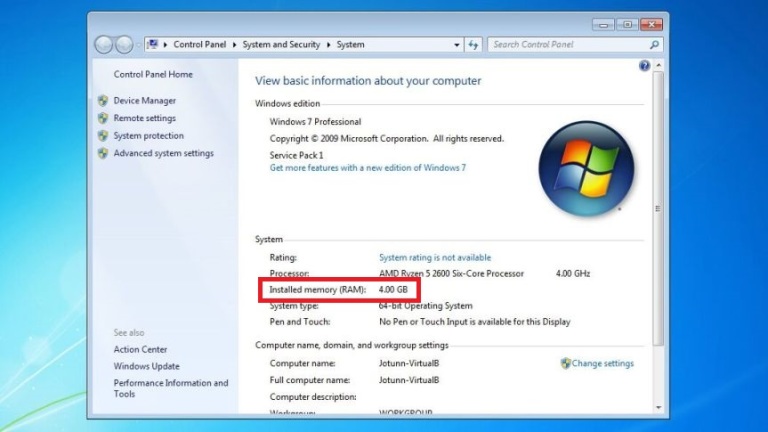
Les utilisateurs de Mac disposent d'un moyen simple de vérifier les spécifications de leur ordinateur: cliquez simplement sur l'icône Apple dans le coin supérieur gauche de l'écran et sélectionnez À propos de ce Mac. Dans l'onglet Vue d'ensemble, une simple liste de spécifications vous sera présentée, y compris la quantité de mémoire actuellement installée.
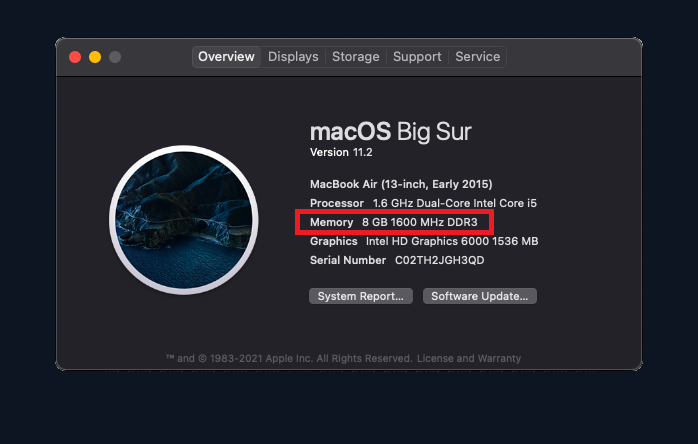
Problèmes de RAM? Consultez le gestionnaire de tâches ou le moniteur d'activité
En règle générale, 4 Go commencent à devenir «pas assez», tandis que 8 Go conviennent à la plupart des PC à usage général (avec des PC de jeu et des stations de travail haut de gamme allant jusqu'à 16 Go ou plus). Mais cela peut varier d'une personne à l'autre, il existe donc un moyen plus précis de voir si vous avez réellement besoin de plus de RAM: le gestionnaire de tâches.
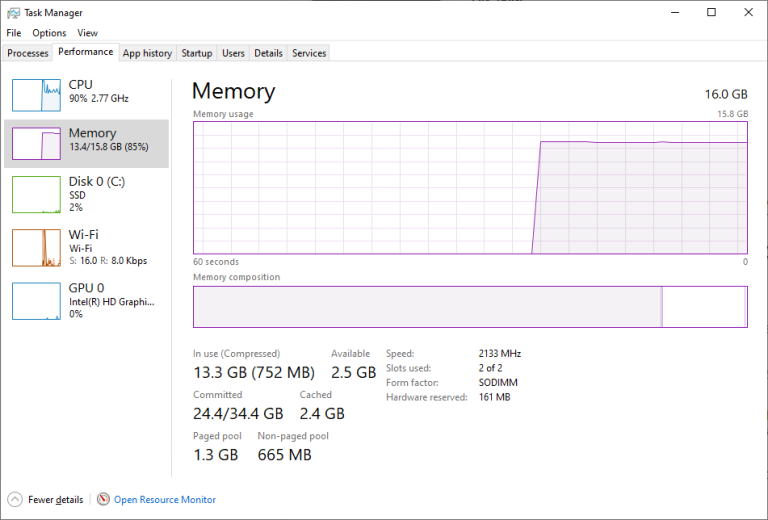
Continuez votre travail normalement et si l'ordinateur commence à ralentir, appuyez sur Ctrl + Maj + Échap pour afficher le Gestionnaire des tâches de Windows. Cliquez sur l'onglet Performances et sélectionnez Mémoire dans la barre latérale pour afficher un graphique de votre utilisation actuelle de la RAM.
Vous ne voulez pas que le graphique soit complètement vide - après tout, la RAM inutilisée est de la RAM gaspillée - mais si votre RAM est complètement pleine lorsque vous essayez d'effectuer des tâches de base comme naviguer sur le Web ou rédiger des documents Word, vous ' re probablement dû pour une mise à niveau. (Bien que vous puissiez également essayer de fermer les applications qui, selon le Gestionnaire des tâches, utilisent beaucoup de RAM ou de désinstaller les extensions inutiles de votre navigateur.)
Si votre RAM n'éclate pas au cours de ces ralentissements, votre goulot d'étranglement est probablement ailleurs et vous devriez rechercher d'autres solutions pour accélérer votre PC .
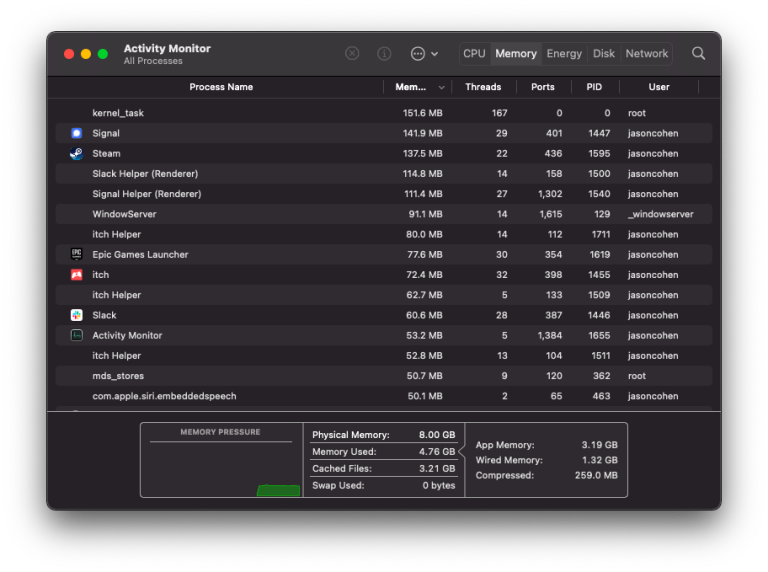
Sur Mac, vous devez vérifier Moniteur d'activité. Lorsque vous rencontrez un ralentissement, appuyez sur Commande + Espace pour afficher Spotlight, tapez «Moniteur d’activité», puis appuyez sur Entrée. Cliquez sur l'onglet Mémoire en haut de la fenêtre. Vous verrez un graphique en bas vous indiquant la quantité de RAM actuellement utilisée.
N'oubliez pas que plus de RAM libre n'est pas meilleure - tant que vous avez de la RAM libre, tout va bien et vous devriez envisager d'autres mises à niveau potentielles. Mais si Activity Monitor dit que votre RAM est pleine à ras bord, vous avez probablement besoin de plus. En attendant, vous pouvez consulter la liste des processus et fermer tous les programmes qui utilisent beaucoup de mémoire.
Malheureusement, de nombreux Mac modernes ne disposent pas de RAM évolutive. La plupart des iMac et des MacBook plus anciens sont compatibles avec la mise à niveau, tandis que les nouveaux MacBook ont leur RAM soudée en permanence à la carte mère. Google votre modèle spécifique (celui répertorié dans À propos de ce Mac) et voyez ce qui est faisable sur votre machine.




